在图像工作流程中,无论是 Raw 格式图像文件还是 JPEG、TIFF 文件,都可以先使用 Camera Raw 打开并调整后,再进入其它 Adobe 软件如 Photoshop 中进行进一步的编辑和处理。
一、打开 Raw 格式图像
1、通过 Adobe Bridge 打开
在 Adobe Bridge 中选择一个或多个 Raw 格式图像。
Br菜单:文件/在 Camera Raw 中打开
File/Open in Camera Raw
快捷键:Ctrl + R
或者,在选定的文件的右键菜单中选择"在 Camera Raw 中打开"。
或者,点击 Adobe Bridge 工具栏中的相关按钮,如下图所示。

在"Camera Raw"对话框中进行所需调整后,单击"完成" Done按钮以接受更改并关闭对话框。或者,单击"打开" Open按钮从而在 Photoshop 中打开调整之后的图像副本。
提示:
在 Adobe Bridge 中,若按住 Shift 键双击缩览图可直接在 Photoshop 中打开 Raw 格式图像,而不再打开"Camera Raw"对话框。
2、通过 Photoshop 打开
Ps菜单:文件/打开
File/Open
快捷键:Ctrl + O
然后浏览以选择 Raw 格式文件。
在"Camera Raw"对话框中进行调整后,单击"打开"按钮接受更改并在 Photoshop 中打开已调整的图像。
若按住 Alt 键,单击"打开拷贝" Open as Copy,将在 Photoshop 打开已调整图像的副本且不对原始图像的元数据保存调整。
若按住 Shift 键,单击"打开对象" Open as Object,将在 Photoshop 中以智能对象的方式打开该图像。
二、打开 JPEG 和 TIFF 图像文件
1、通过 Adobe Bridge 打开
在 Adobe Bridge 中选择一个或多个 JPEG 或 TIFF 文件。
Br菜单:文件/在 Camera Raw 中打开
File/Open in Camera Raw
快捷键:Ctrl + R
在"Camera Raw"对话框中进行调整后,单击"完成"以接受更改并关闭对话框。
2、通过 Photoshop 打开
如果没有安装 Adobe Bridge,又想在 Photoshop 打开 JPEG 或 TIFF 文件时,先打开"Camera Raw"对话框,可在Camera Raw 首选项中进行设置。
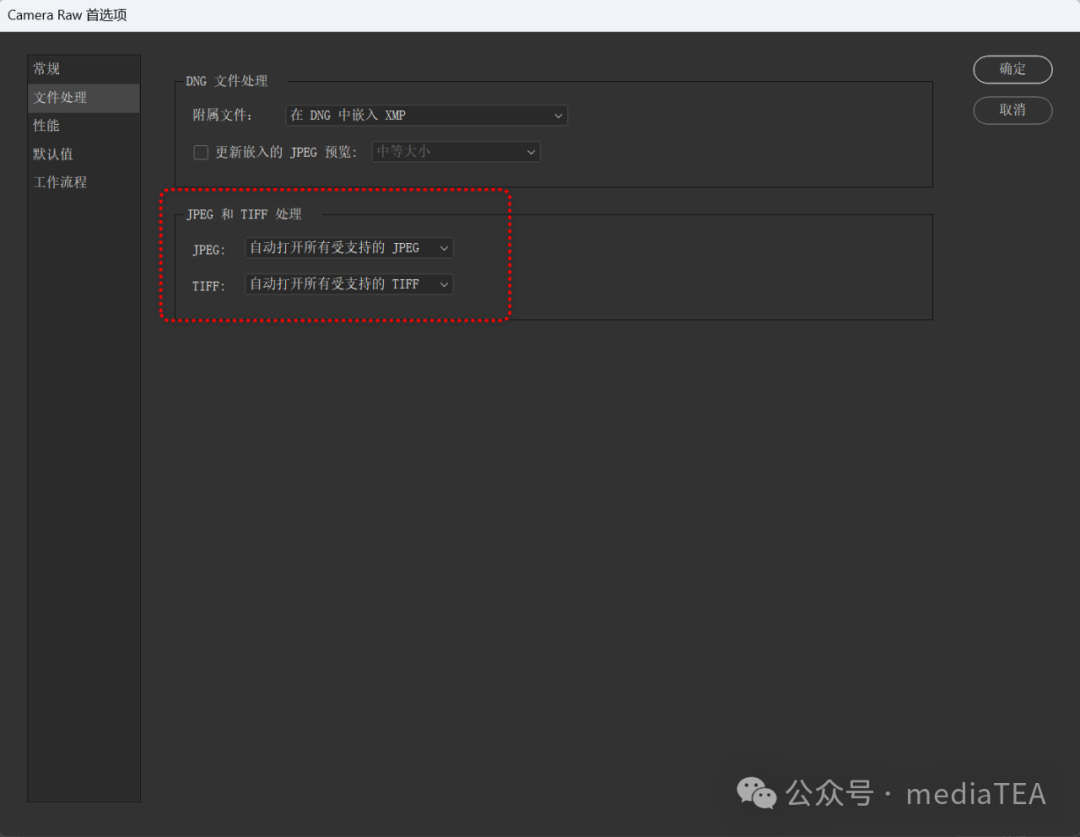
如上图所示,在 Camera Raw 首选项的"文件处理"选项卡中,选择"自动打开所有受支持的 JPEG / TIFF"选项。
三、在 Adobe After Effects 中使用 Camera Raw
1、导入 Raw 格式图像
方法一:
在 Adobe Bridge 中选择一个或多个 Raw 格式图像文件。
在选定的文件的右键菜单中选择"Place In Adobe After Effects 2024"。
方法二:
在 After Effects 中执行导入文件命令。
Ae菜单:文件/导入/文件
File/Import/File
快捷键:Ctrl + I
然后浏览并选择 Raw 格式图像文件。
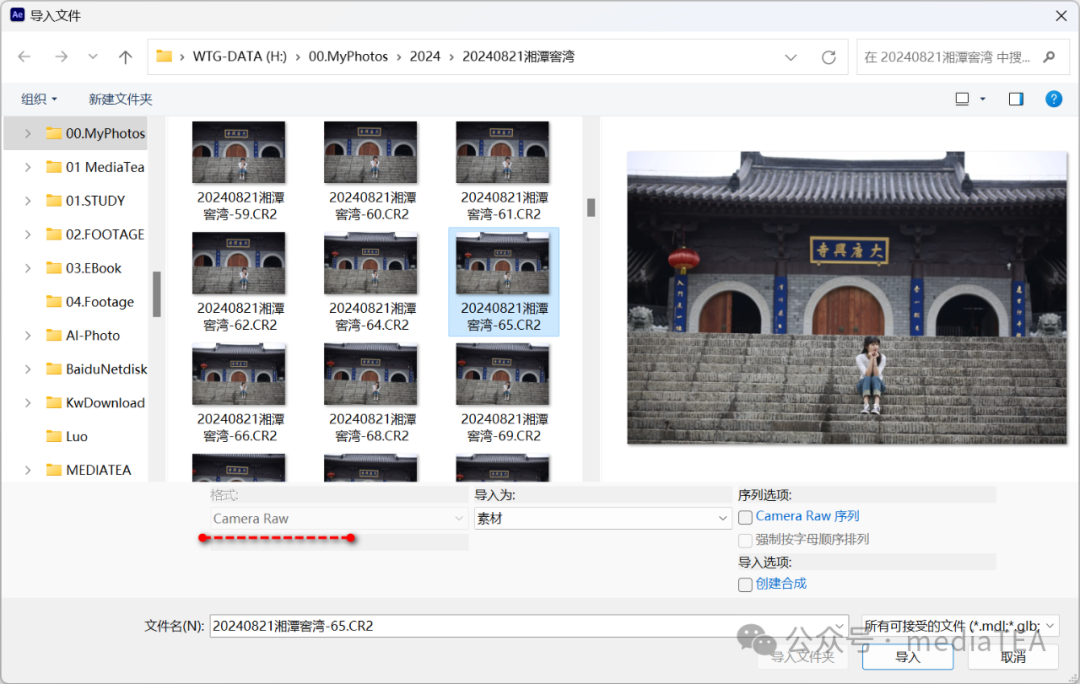
在"Camera Raw"对话框中进行调整后,单击"确定"接受更改。
如果要以图像序列的形式导入多张 Raw 格式文件,请勾选"导入文件"对话框右侧的"Camera Raw 序列"选项。
导入时应用于第一个Raw 格式文件的 Camera Raw 设置会应用于图像序列中的其余文件,除非图像序列中随后有文件存在 XMP 附属文件。在这种情况下,图像序列中该特定帧会应用 XMP 文件或 DNG 文件中的设置,所有其它帧则应用序列中第一个文件指定的 Camera Raw 设置。
2、导入 TIFF 和 JPEG 文件
Ae菜单:文件/导入/文件
File/Import/File
快捷键:Ctrl + I
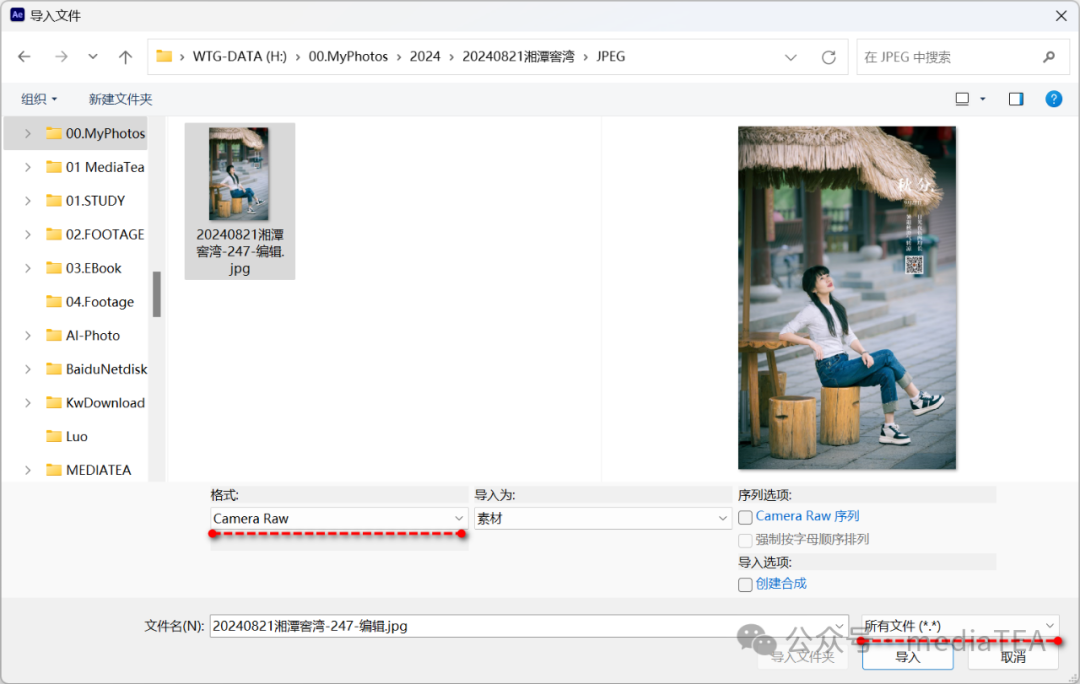
在"导入文件"对话框右下角的"文件类型"下拉菜单中选择"所有文件"。
选择要导入的文件,然后从"格式"下拉菜单中选择"Camera Raw"并单击"导入"按钮。
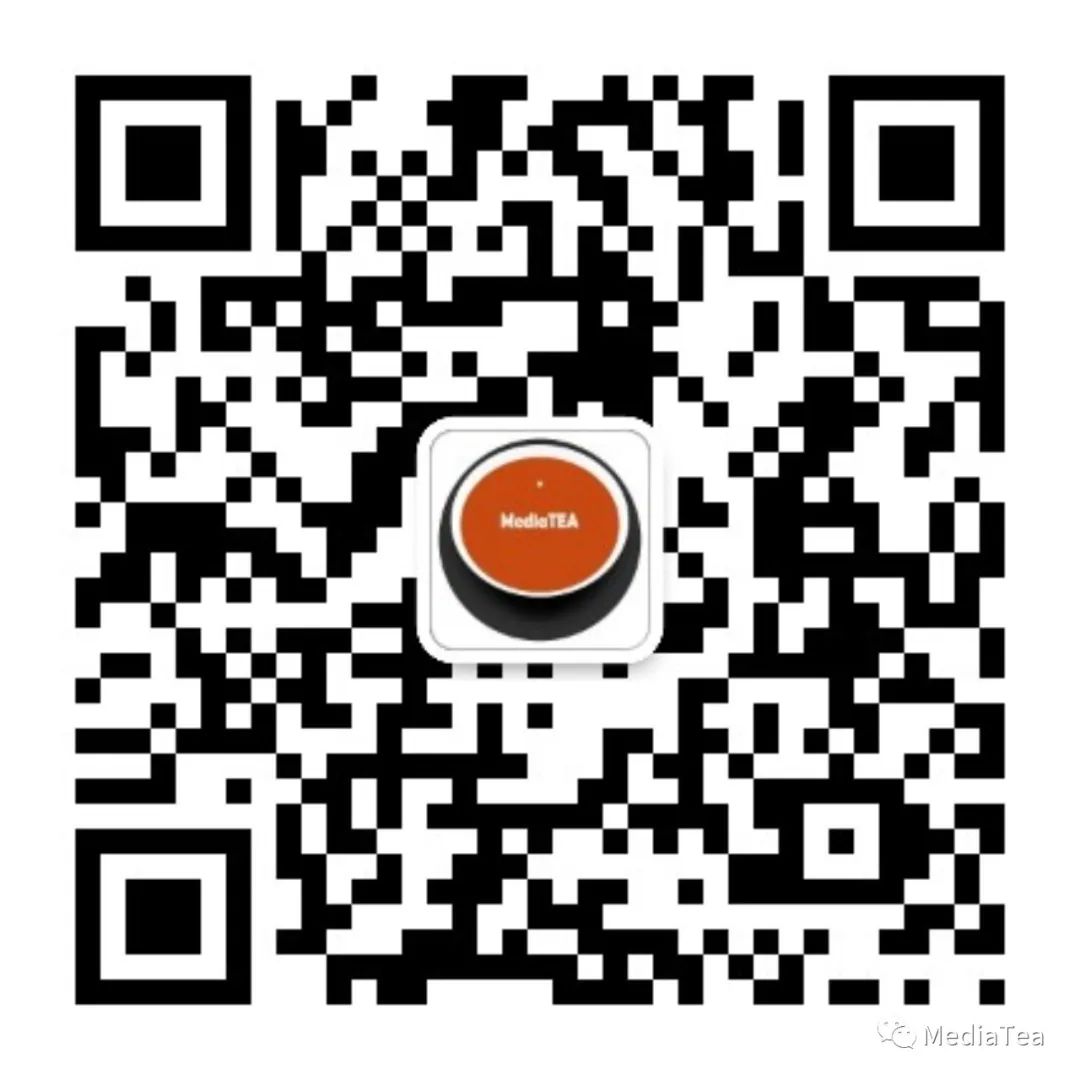
"点赞有美意,赞赏是鼓励"